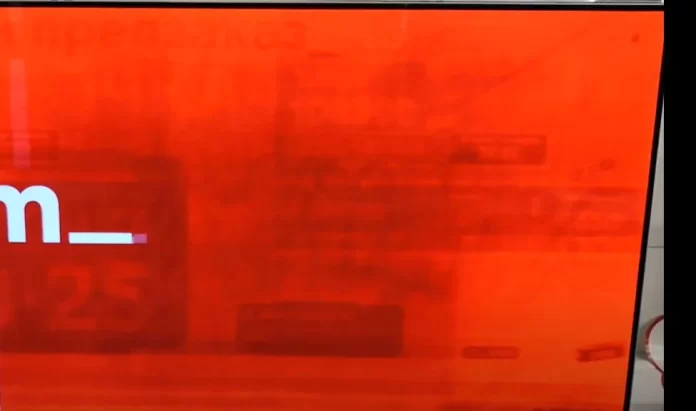È bene sapere che i televisori OLED hanno le loro peculiarità, i display OLED invecchiano nel tempo e più si guarda la TV, più il processo è rapido. A differenza dei tradizionali display LED/LCD, i televisori OLED creano un’immagine emettendo luce da ciascun pixel (pixel auto-luminosi), ottenendo neri perfetti e immagini nitide senza sfocature (tempo di risposta dei pixel di circa 0,1 millisecondi).
A causa della natura dei materiali organici utilizzati per ottenere un’elevata risoluzione dell’immagine, i display OLED sono soggetti al ritardo dello schermo, che può essere un fenomeno permanente. Questo fenomeno si verifica su tutti i pannelli OLED, anche se le modalità di immagine consigliate possono ridurre al minimo il ritardo dell’immagine. Purtroppo, la tecnologia attuale non è in grado di prevenire completamente il ritardo dell’immagine, o screen burn-in, come viene anche chiamato.
Raccomandazioni per proteggere lo schermo del televisore OLED
La visualizzazione della stessa immagine per un lungo periodo di tempo o la visualizzazione ripetuta della stessa immagine può causare un ritardo dell’immagine, che è un fenomeno comune dei pannelli OLED a causa della loro natura.
Evitate di visualizzare immagini che possono causare ritardi e seguite queste semplici linee guida.
Ridurre al minimo la visualizzazione di immagini che potrebbero provocare
ritardo dell’immagine
- Immagini con aree nere in alto e in basso e/o a sinistra e a destra dello schermo.
- Immagini con rapporto di aspetto 4:3 o 21:9.
- Immagini che rimangono ferme per lunghi periodi di tempo, come il numero di un programma, il logo di una stazione, l’icona di una console di gioco, il menu di una console, ecc.
- Altre immagini con schermo fermo o immagini visualizzate ripetutamente.
Funzione di protezione dello schermo integrata nei TV OLED LG
Poiché si tratta di un problema comune, i produttori di TV stanno sviluppando diverse funzioni per proteggere gli schermi OLED. La più comune è lo spegnimento automatico del televisore quando si guarda un’immagine fissa per 10 minuti, prima il televisore riduce automaticamente la luminosità al minimo, se non c’è risposta da parte dell’utente, il televisore passa in modalità standby. Regola automaticamente la luminosità dell’immagine in base alla luce ambientale. Anche i pixel dei televisori OLED possono accumulare bagliori residui; per eliminare questo problema esistono programmi speciali integrati nel sistema operativo per pulire lo schermo OLED.
Pulizia dello schermo nei TV OLED LG
Eseguire la [Pulizia dei pixel] per proteggere lo schermo del televisore OLED. I televisori OLED LG (alcuni modelli) sono dotati di una funzione di pulizia dei pixel per migliorare automaticamente le condizioni dello schermo. Questa funzione calcola automaticamente il tempo di funzionamento ottimale in base al tempo di visione accumulato e la pulizia viene eseguita automaticamente quando il televisore viene spento. Durante il funzionamento di questa funzione, è possibile che appaiano delle linee orizzontali nella parte superiore e inferiore dello schermo. La funzione di pulizia dei pixel funziona quando l’apparecchio è collegato al cavo di alimentazione e alla rete elettrica.
LG OLED Pulizia manuale dei pixel
- Per avviare questa funzione manualmente, premere il pulsante [impostazioni] sul telecomando, andare a → [Generale] → [Cura OLED] → [Cura pannello OLED] e premere [Pulizia pixel].
Cura dei pannelli OLED LG per ridurre al minimo l’immagine residua e il burn-in dello schermo
Quando si guarda il televisore per molto tempo, premere il pulsante [Impostazioni] sul telecomando, andare su → [Immagine] → [Selezione modalità] e impostare la modalità [Eco], andare su [Impostazioni avanzate] → [Luminosità] e impostare [Luminosità pixel OLED] su un livello inferiore.
Premere anche il tasto [Impostazioni] sul telecomando, andare a → [Generale] → [Cura OLED] → [Cura pannello OLED].
e impostare [Regola luminosità logo] su [Alta].
Quando si visualizzano immagini con barre nere nella parte superiore/inferiore/sinistra/destra dello schermo Se l’immagine presenta barre nere nella parte superiore/inferiore/sinistra/destra dello schermo, premere il tasto [impostazioni] del telecomando, premere , e andare a [Immagine] → [Rapporto d’aspetto] → [Selezione utente] → [Zoom verticale] o [Zoom a 4 vie] per rimuovere le barre nere.
Disattivare il menu delle impostazioni di dispositivi come i set-top box in modo che non appaiano a lungo sullo schermo.
Nota
- Se sullo schermo viene visualizzata una singola immagine fissa per un periodo di tempo prolungato, la luminosità dello schermo viene automaticamente ridotta e poi ripristinata non appena il contenuto dello schermo cambia. Si tratta di una funzione normale per ridurre al minimo il burn-in dello schermo.